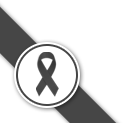การกำหนดค่า FTP ที่น่ารัก
Cute FTP เป็นโปรแกรมที่ใช้ในการ Upload ข้อมูลจากเครื่องคอมพิวเตอร์ของเราไปยังเซิร์ฟเวอร์ ซึ่งมีความสามารถในการการอัปโหลด , เปลี่ยนชื่อไฟล์ , ลบไฟล์ , คัดลอกไฟล์ เปลี่ยนแปลง permission
การกำหนดค่า FTP ที่น่ารัก
Cute FTP เป็นโปรแกรมที่ใช้ในการ Upload ข้อมูลจากเครื่องคอมพิวเตอร์ของเราไปยังเซิร์ฟเวอร์ ซึ่งมีความสามารถในการการอัปโหลด , เปลี่ยนชื่อไฟล์ , ลบไฟล์ , คัดลอกไฟล์ เปลี่ยนแปลง permission
Cute FTP เป็นโปรแกรมที่ใช้ในการ Upload ข้อมูลจากเครื่องคอมพิวเตอร์ของเราไปยังเซิร์ฟเวอร์ ซึ่งมีความสามารถในการการอัปโหลด , เปลี่ยนชื่อไฟล์ , ลบไฟล์ , คัดลอกไฟล์ เปลี่ยนแปลง permission เป็นต้น Cute FTPเป็นโปรแกรมประเภท Shareware ของบริษัท GlobalSCAPE Inc. โดยสามารถทดลอง Downloadมาทดลองใช้ก่อนได้จาก http://www.cuteftp.com/
ขั้นตอนการใช้งาน Cute FTP [ version 4.0 ]
1. เมื่อเปิดโปรแกรม โปรแกรมจะโชว์ FTP Site Manager ก่อนเสมอ เมื่อเราต้องการใช้งาน ก็ให้คลิ๊กที่ Newกรอกรายละเอียดค่าต่าง ๆ ดังนี้
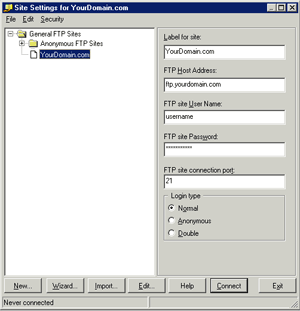
 Label of Site เป็นชื่อซึ่งใช้แสดงชื่อบัญชีของเรา
Label of Site เป็นชื่อซึ่งใช้แสดงชื่อบัญชีของเรา
 FTP Host Address เป็นชื่อ Server FTP หากคุณมี domain name เป็น yourdomain.com คุณจะมี ftp server เป็น ftp.yourdomain.com หรือ จะใช้ ip address ของ Server แทนได้
FTP Host Address เป็นชื่อ Server FTP หากคุณมี domain name เป็น yourdomain.com คุณจะมี ftp server เป็น ftp.yourdomain.com หรือ จะใช้ ip address ของ Server แทนได้
 FTP site User Name ก็คือชื่อ username ที่สมัครไว้กับเรา ซึ่งจะเป็นอันเดียวกับที่ใช้ Control Panel
FTP site User Name ก็คือชื่อ username ที่สมัครไว้กับเรา ซึ่งจะเป็นอันเดียวกับที่ใช้ Control Panel
 FTP site Password เป็นรหัสผ่านซึ่งกำหนดไว้ตอนสมัครขอใช้บริการคลิ๊กที่ Edit จะปรากฎหน้าต่างดังภาพด้านล่าง
FTP site Password เป็นรหัสผ่านซึ่งกำหนดไว้ตอนสมัครขอใช้บริการคลิ๊กที่ Edit จะปรากฎหน้าต่างดังภาพด้านล่าง
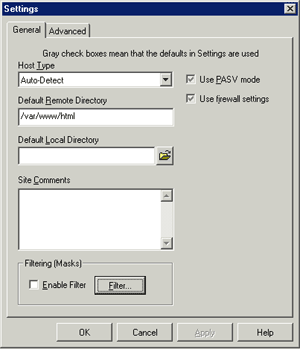
ที่ tab Generel ในช่อง Default Remote Directory ให้ส่งเป็น /var/www/html เพื่อกำหนด ให้ connect เข้าที่ ไดเร็คทอรี่html เพราะเป็น ไดเร็คทอรี่ที่ไว้ใช้เก็บข้อมูลของเว็บไซต์ของเรา แล้วคลิ๊ก OK เป็นอันเสร็จสิ้น
2. Click Connect เพื่อทำการ Connect ไปยัง server
3. เมื่อ Connect กับ Server เรียบร้อยจะมี popup ดังรูปให้ Click OK
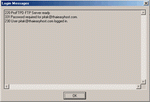
รูปต่อไปนี้จะแสดงเครื่องมือของโปรแกรม Cute FTP
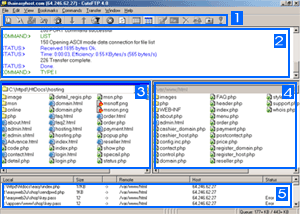
![]() แถบเครื่องมือ ต่างๆ ของ Cute FTP มีดังต่อไปนี้
แถบเครื่องมือ ต่างๆ ของ Cute FTP มีดังต่อไปนี้
 |
Site Manager ใช้เพื่อทำการเลือก connection ไปยัง FTP server ที่ได้สร้างเอาไว้ |
 |
Disconnect ใช้เพื่อ disconnect การเชื่อมต่อ FTP server ในปัจจุบัน |
 |
Reconnect บางครั้งอาจมีการ Disconnect โดยเกิดจากการผิดพลาดต่าง ๆ |
 |
Download ใช้เพื่อ download ไฟล์จาก server ลงมาที่เครื่องคอมพิวเตอร์ของเรา |
 |
Upload ใช้เพื่อ upload ไฟล์จากเครื่องคอมพิวเตอร์ของเราไปยัง server |
 |
Transfer Queue แสดง queue ไฟล์ที่กำลังรอการ upload หรือ download ให้ดูที่ Status จะระบุว่า ไฟล์นั้น ๆกำลังทำอะไรอยู่ เช่น transfering, error หรือ cancel ถ้าไม่มีข้อความใด ๆ อยู่เลยแสดงว่าไฟล์นั้นอยู่ระหว่างรอการ upload หรือ download |
 |
Stop ใช้เมื่อต้องการยกเลิกการเชื่อมต่อกับ ftp server |
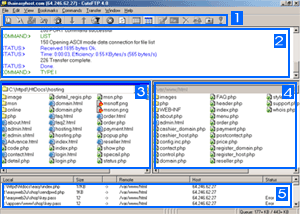
 เป็นการแสดง คำสั่งตามขั้นตอนที่เราสั่งงานไป เช่น COMMAND:> PWD เป็นคำสั่งที่ใช้แสดงไดเร็คทอรีปัจจุบัน
เป็นการแสดง คำสั่งตามขั้นตอนที่เราสั่งงานไป เช่น COMMAND:> PWD เป็นคำสั่งที่ใช้แสดงไดเร็คทอรีปัจจุบัน
 เป็นส่วนที่แสดง ไฟล์ต่างๆ บนเครื่องคอมพิวเตอร์ของคุณ โดยคุณสามารถเปลี่ยน ไดเร็คทอรี่ได้
เป็นส่วนที่แสดง ไฟล์ต่างๆ บนเครื่องคอมพิวเตอร์ของคุณ โดยคุณสามารถเปลี่ยน ไดเร็คทอรี่ได้
 เป็นส่วนที่แสดง ไฟล์ต่างๆ บนเครื่อง Server โดยคุณสามารถเปลี่ยน ไดเร็คทอรี่ได้
เป็นส่วนที่แสดง ไฟล์ต่างๆ บนเครื่อง Server โดยคุณสามารถเปลี่ยน ไดเร็คทอรี่ได้
 แสดง queue ไฟล์ที่กำลังรอการ upload หรือ download ให้ดูที่ Status จะระบุว่า ไฟล์นั้น ๆกำลังทำอะไรอยู่
แสดง queue ไฟล์ที่กำลังรอการ upload หรือ download ให้ดูที่ Status จะระบุว่า ไฟล์นั้น ๆกำลังทำอะไรอยู่
การกำหนด Type ของการอัปโหลด Binary / ASCII
คลิ๊กที่ Menu ด้านบนเลือก Edit -> Settings ->Connection -> ASCII/Binary จะปรากฎหน้าต่างดังภาพ
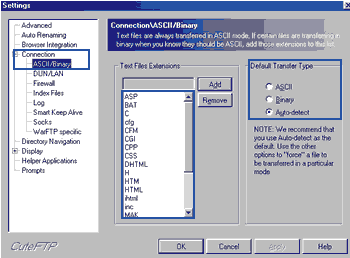
วิธีการ upload/download ไฟล์มี 2 วิธี คือ ASCII และ Binary
1. ASCII ใช้สำหรับ text files เช่น HTML, cgi, perl, php, txt เป็นต้น
2. Binary ใช้สำหรับ files ที่ไม่สามารถเปิดอ่านโดย notepad ธรรมดาได้ เช่น รูปภาพทั้งหมด (gif, jpg, png), flash file (swf), MP3, Video, MPEG เป็นต้น ให้เลือก Default Transfer Type เป็น Auto-detect โดยโปรแกรมจะทำการเลือกวิธีการ transfer ให้กับเราเองในขณะที่ทำการ download หรือ upload โดยอาศัยการกำหนด Text Files Extensions ซึ่ง นามสกุลที่อยู่ในlist นี้จะทำการ transfer แบบ ASCII ส่วนนอกนั้นจะ transfer แบบ Binary โดย อัตโนมัติ ให้ตรวจสอบดูว่าใน list มี file ครบตามที่ต้องการหรือไม่ ถ้าไม่ครบให้ทำการเพิ่ม โดย Click Add และ พิมพ์ นามสกุลของ file ที่ต้องการลงไป
การเปลี่ยน chmod สำหรับผู้ใช้ CGI บน LINUX
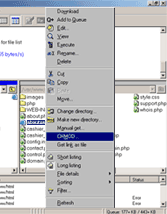
เลือกชื่อไฟล์ที่ต้องการเปลี่ยน permission และ click ขวา จะมีเมนูตามภาพด้านบน ให้เลือก CHMOD จะมีหน้าต่างใหม่ปรากฏออกมา ตามรูปด้านล่าง
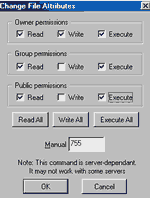
ให้เลือก mode ตามที่เราต้องการ ถ้าเป็น CGI/perl โดยปกติ จะต้องเปลี่ยน เป็น 755 การ chmod นั้น จะเป็นการกำหนดสิทธิในการจัดการกับไฟล์ที่ได้รับการ chmodว่าจะสามารถทำอะไรได้บ้าง Read (อ่าน) Write(เขียน) Execute(ประมวลผลได้) โดยสามารถแบ่งออกเป็น 3 กลุ่มคือ
1. เจ้าของ(Owner) ใช้แทนด้วยเลขหลักแรก
2. บุคคลในกลุ่มของเจ้าของ(Group) ใช้แทนด้วยเลขหลักสอง
3. บุคคลอื่นทั่วๆไป(Other) เช่น ผู้ใช้งาน internet ที่เรียกใช้เว็บไซด์คุณ ใช้แทนด้วยเลขหลักสาม
ความหมายของตัวเลข chmod(LINUX) แต่ละตัวมีความหมายดังนี้
0 หมายถึง ทำได้อะไรไม่ได้กับแฟ้มนั้นเลย 4 หมายถึง อ่านได้อย่างเดียว
1 หมายถึง ประมวลผลอย่างเดียว 5 หมายถึง อ่านและประมวลผลได้
2 หมายถึง เขียนได้อย่างเดียว 6 หมายถึง อ่านและเขียน แต่ประมวลผลไม่ได้
3 หมายถึง เขียนและประมวลผลได้ 7 หมายถึง ทำได้ทุกอย่าง ทั้งอ่าน เขียนและประมวลผล
777 หมายถึง ทุกคนสามารถ อ่าน เขียน และประมวลผลได้ ซึ่งก็คือการติ๊กทุกช่องที่มีอยู่ Read(อ่าน) Write(เขียน Execute(ประมวลผลได้)
755 หมายถึง เจ้าของอ่าน เขียน และประมวลผลได้ แต่คนอื่นสามารถอ่านและทำการประมวลผลได้เท่านั้น
644 หมายถึง เจ้าของอ่านและเขียน แต่คนอื่นอ่านได้อย่างเดียว